Как подключить модем мегафон 4g. Методы настройки модема от мегафона
Или к компьютеру и настроить его. Сразу отметим, что сделать это будет очень легко, в чём вы несколько позже и сами убедитесь. Не надо звать мастеров, мучить друзей или коллег, когда с помощью простых указаний можно всё сделать самому. Для начала разберёмся с самим модемом, на что стоит обратить внимание при покупке и некоторые другие вопросы. Поехали!
Основным моментом, на котором стоит остановиться - это зона покрытия сотового оператора. Если быть конкретнее, то зона покрытия сети 4G. Эту информацию можно найти на официальном сайте Мегафона, выбрав регион и город, в котором вы находитесь. Обратите внимание на районы, места, часто посещаемые вами, где нужен будет доступ к интернету. Если там нет покрытия не то что сетей четвёртого поколения, но и третьего, то смысла в покупке абсолютно нет. Скорость работы через 2G составляет не более 64 килобит в секунду! Поэтому смотрим в сторону только 3G и 4G .
Итак, вы стали счастливым обладателем чудо-устройства, которое при подключении к ПК даёт возможность выйти в интернет. Пришло время правильно подобрать тарифный план для работы. Стоит отметить, что мобильные операторы практически не предоставляют безлимитного объёма трафика по тарифным планам для модемов. Это связано с большими расходами, которые может понести компания. Поэтому каждый план имеет ограничение в определённое число гигабайт в месяц. Однако есть тарифы с безлимитным трафиком в ночное время (обычно с полуночи до восьми утра).
Как же правильно подобрать себе план, который удовлетворит все необходимые потребности? Давайте разберём это на небольшом примере, где объём трафика и его цена взяты произвольно. Подробную информацию о действующих тарифах можно узнать на сайте мобильного оператора, а также в салонах связи Мегафона.
- 3 гигабайта трафика за 400 рублей в месяц: хорошо подойдёт тем людям, которые в основном читают новости в интернете и общаются в социальных сетях . Про прослушивание музыки и просмотр фильмов речи быть не может. А также сюда можно отнести и работу с почтой, которая тоже не сильно «жрёт» трафик.
- 16 гигабайт за 600 рублей в месяц: как видно, объём увеличился значительно. Значит, можно и музыку послушать, и посмотреть несколько видео. Или даже фильм, но в плохом качестве.
- 36 гигабайт за 900 рублей в месяц: получается, что вам доступно 1,2 гигабайта каждый день! Довольно неплохо, ведь теперь можно даже периодически смотреть фильмы в высоком качестве . Если цена для вас не проблема, а вам нужны все функции интернета, то вперёд!
После выбора тарифа и покупки сим-карты последнюю вам нужно активировать. Лучше сделать это сразу в салоне, так сказать, не отходя от кассы. После этого можно перейти к тому, как модем Мегафон подключить к компьютеру и настроить его.
Ну что же, модем купили, тариф подобрали, сим-карту активировали. Если последнее вы не сделали, то настоятельно рекомендуем не игнорировать этот момент. Что же делать дальше?

Если вы используете модем для работы на компьютере или ноутбуке, то при установке устройства следует учитывать ряд нюансов. Обычно установка происходит в автоматическом режиме, но иногда возникают проблемы с подключением или активацией. В статье разложено по полочкам, что и как делать, чтобы у вас не возникло затруднений в настройке модема от Мегафона.
Установка драйвера и программного обеспечения для модема
Модемное устройство предназначено для использования мобильного интернета в стационарном компьютере или ноутбуке. Оно представляет собой небольшой гаджет, который напоминает обычную флешку. Установка происходит в автоматическом режиме благодаря специальному программному обеспечению, которое по умолчанию вшито в модем. Процедуры заключаются в следующем:
- Подключите к модему рабочую SIM в специальный разъем. У вас не возникнет проблем, как открыть корпус, чтобы вставить симку. Сдвиньте верхнюю крышку. Вы увидите внутреннюю панель, в которую встроен специальный разъем для сим карты. Он изготовлен по форме карты, поэтому вы не ошибетесь в установке. Конструкция может отличаться. Обычно в комплекте с устройством поставляется техническая документация, в которой подробно описано с рисунками. После этого закройте крышку.
- Найдите на компьютере свободное USB гнездо и присоедините к нему гаджет.
- Подождите, пока система не закончит определять устройство и начнется автоматический запуск.

Настройка программного обеспечения
После удачной стыковки выполните установку драйверов:

Если установка драйверов не запускается в автоматическом режиме, произведите активацию самостоятельно. Обычно в таких ситуациях система не видит подключенного устройства. Чтобы это исправить следуйте пошаговой инструкции:

Перед началом работы модемное устройство необходимо активировать. Если при покупке консультант не выполнил необходимых действий, то сделайте это самостоятельно. Выполните следующие шаги:
- При первом выходе в сеть, система автоматически направит вас на страницу для прохождения регистрации.
- Введите свои персональные данные, среди которых:
- фамилия, имя и отчество владельца;
- паспортные данные;
- дата и место рождения;
- PUK код.
- Подтвердите введенные данные и дайте свое согласие.
Если ничего не заработало, настройте профиль в приложении модема. Для этого:
- Перейдите во вкладку настроек в основном меню.
- Кликните на раздел профиля.
- Откроется меню, в котором пропишите данные о точке доступа.
- Укажите тип АПН – статический, «internet».
- В разделе аутентификации пропишите номер для доступа – «*99#».

Для переписки посредством СМС напишите номер SMS центра. Его можно уточнить у провайдера в отделении продаж или в службе технической поддержки абонентов.

Настройка модема стандартными средствами Windows
Некоторые пользователи компании Мегафон не признают стандартное приложение для доступа к сетевому пространству. Оно является довольно энергозатратным, а это серьезная проблема для простых и слабых компьютеров. Поэтому можете самостоятельно прописать ручные настройки при помощи стандартных инструментов операционной системы:

Подключение USB модема к маршрутизатору
Многие роутеры выполняются со специальным USB разъемом. В него подключается модем от Мегафона. После этого настройте работу устройства. Для корректной работы потребуется наличие маршрутизатора, который может работать с 3G/4G передатчиком. Чтобы настроить работу, выполните следующие действия:
- Подключите модем к оборудованию и перезагрузите его.
- Войдите в административную панель роутера. Для этого откройте любой браузер и введите в поисковой строке 192.168.10.1
- Откройте раздел настройки 3G/4G соединения.
- В некоторых устройствах действуют автоматические параметры. Если их нет, введите параметры вручную.
- Наименование точки доступа – «Internet». Телефонный номер — *99# . Остальные поля заполнять необязательно.
- Не забудьте выполнить перезагрузку аппаратуры.
Как добиться максимальной скорости

Не всегда текущая скорость передачи данных совпадает с заявленной от провайдера. Но не стоит спешить ругать оператора. На качество и особенности загрузки влияет множество факторов, среди которых:
- Погодные явления и влияние внешней среды.
- Ландшафт и расположение пользователя.
- Количество базовых станций компании Мегафон вокруг приемника.
- Время суток и загруженность среды. Всем известно, что в дневное время на сеть накладывается максимальное давление со стороны абонентов, активно потребляющих сетевые ресурсы. Поэтому происходит просадка скоростного режима.
- Ограничения со стороны провайдера из-за неуплаты задолженности.
Мы подготовили для вас несколько практичных правил, чтобы улучшить передачу данных:
- Старайтесь пользоваться интернетом в вечернее, ночное или утреннее время.
- Отключите на устройстве все приложения, которые значительно затрагивают мобильный трафик и энергию.
- Постарайтесь сесть ближе к окну и направить приемник в сторону ближайшей вышки.
- Подключите между USB разъемом на компьютере и модемом, длинный кабель переходник. Подвесьте приемник повыше, или поставьте в более открытое место.
- Создайте вокруг гаджета небольшой экран из тарелки, железной кружки или фольги.
Если соблюдать все перечисленные меры, то скорость будет максимально приближена к заявленной оператором.
Возможные проблемы и ошибки
Часто проделанные процедуры не приносят желаемого результата, это может происходить по нескольким причинам:
- Неисправность или блокировка сим-карты. Проверьте работоспособность SIM в другом устройстве или в телефоне.
- Поломка модема или неправильная установка симки.
- Отсутствие денежных средств на балансе.
- Неисправен USB порт на самом компьютере.
- Вы находитесь за пределами территории действия сети.
- Оборудование не активировано, неправильно указан PUK код.
- Неверно выполненная ручная настройка программного обеспечения, отсутствие драйверов.
Все эти проблемы помогут решить в любом отделении продаж и заключения договоров Мегафон либо по номеру сервисной поддержки абонентов 0500.
Чтобы пользоваться мобильным интернетом с персонального компьютера произведите настройку 3g, 4g модема от Мегафона. В статье подробно разобрали, как справиться с этой неприятной ситуацией.
Города постепенно опутывает оптоволокно и покрывает Wi-Fi, однако есть еще много мест, где выходить в интернет можно только с помощью мобильных сетей. Если вы желаете иметь постоянный доступ в интернет, но не можете пользоваться беспроводным или высокоскоростным соединением, вам будет полезно узнать, как подключить модем Мегафон.
Использование фирменной утилиты
После окончания процесса инсталляции на рабочем столе появится значок подключения. В это же время автоматически запустится программа для установки соединения с интернетом.
Прежде чем вы осуществите первое подключение, проверьте баланс лицевого счета. Откройте раздел «Баланс» на вкладке «Сервис»; если вы не пополняли свой лицевой счет, то увидите, что у вас в распоряжении 0.00 рублей.
Откройте раздел «Баланс» на вкладке «Сервис»; если вы не пополняли свой лицевой счет, то увидите, что у вас в распоряжении 0.00 рублей.
Помните: бонусный трафик, который обещает оператор при покупке комплекта для выхода в интернет, активируется только после пополнения счета. Поэтому чтобы начать бесплатно пользоваться интернетом, нужно положить на баланс хотя бы 10 рублей.
Если продавец в салоне связи не активировал вашу сим-карту, вам придется выполнить эту операцию самостоятельно. При первом выходе в сеть вы будете автоматически перенаправлены на страницу регистрации, где вам будет предложено ввести свои паспортные данные и сведения о SIM-карте.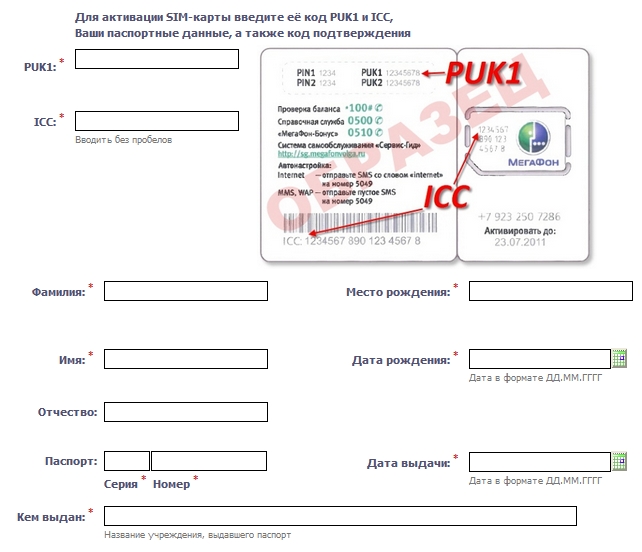
Стандартные инструменты Windows
Подключить интернет на Мегафон можно и без помощи фирменной утилиты. Если вы не хотите устанавливать дополнительное программное обеспечение на свой компьютер, воспользуйтесь встроенными инструментами Windows, чтобы создать подключение через модем от Мегафона.
Давайте посмотрим на примере Windows XP, как можно выполнить эту операцию:
- Установите сетевое устройство в USB-разъем компьютера.
- Откройте «Панель управления», перейдите в раздел «Сетевые подключения» и в меню слева кликните по ссылке «Создание нового подключения».

- Выберите «Подключить к интернету» и щелкните «Далее».

- Чтобы корректно настроить соединение, вам придется вручную прописать параметры его работы. Выберите соответствующий пункт и нажмите «Далее».

- Выберите тип подключения «Через обычный модем».

- Укажите имя нового соединения – оно может быть любым.

- Введите номер телефона *99#.

- Мастер создания подключения предложит вас ввести имя пользователя и пароль. Для Мегафона установлена идентификационная пара gdata/gdata.
 Поля «Логин» и «Пароль» можно оставить пустыми – это не имеет решающего значения. Остальные параметры в этом окне пусть будут неизменными.
Поля «Логин» и «Пароль» можно оставить пустыми – это не имеет решающего значения. Остальные параметры в этом окне пусть будут неизменными.
После завершения мастера создания нового соединения вам будет предложено вывести иконку подключения на рабочий стол. Согласитесь с выполнением этой процедуры, что устанавливать соединение с интернетом было удобнее.
Запустите созданное подключение и нажмите кнопку «Вызов». Если вы настроили систему правильно, произойдет соединение с интернетом. Откройте любой браузер и убедитесь в том, что страницы сайтов прогружаются корректно.
Если вы используете более современные версии операционной системы от Microsoft, то можете воспользоваться сведениями о том, как настроить интернет на Windows 7. Единственное отличие в процедуре – выбирать следует не высокоскоростное подключение, а коммутируемое соединение.
Большой спрос на беспроводные модемы Wi-Fi обусловили наличие различных проблем с подключением интернета. Сегодня рассмотрению подвергнется настройка модема Мегафон , так как он является одним из самых популярных операторов. В ассортименте производителя предоставляются стандартные 3G модемы, а также всё большую популярность приобретают LTE (4G) варианты. Отметим, что подключение к сети через Мегафон, независимо от устройства, не должно вызывать трудностей, достаточно иметь минимальные навыки владения компьютером и следовать инструкции.

Как подключить модем Мегафон к ноутбуку?
Подключение модема Мегафон к ноутбуку имеет весьма стандартный вид, практически идентичный стационарному ПК. Первым делом необходимо запустить ноутбук и оставить его до момента, когда система будет полностью загружена. Когда устройства подготовлены, можно переходить к установке:
- Соедините ноутбук и модем через разъём USB;
- Ноутбук должен показать соответствующее уведомление об установке драйверов. Затем автоматически запустится программа для использования интернета от Мегафон. Нужно дождаться, пока оба действия будут выполнены, обычно всё это происходит в течение 1 минуты;
- Необходимо перейти Пуск - Панель управления – Система;
- Далее выбрать «Диспетчер устройств» и определить правильно ли установился модем. Если присутствуют сбои, то рядом с наименованием устройства будет показан восклицательный знак;
- Необходимо запустить программу «Мегафон интернет» и ожидать, пока произойдет синхронизация и настройка сети. О результате выполнения действий свидетельствует индикатор на модеме, а также соответствующая иконка в приложении;

- На этом процедура установки окончена, можно заходить в сеть.
Подключение к планшету
В случае с планшетом вопрос, как настроить модем Мегафон, обладает более сложным решением, но выполнить это вполне возможно, если у устройства есть необходимая поддержка.

Самый простой вариант подключения, когда присутствует встроенная поддержка модемов. Тогда достаточно использовать OTG-шнур и соединить оба устройства. После процедуры идентификации необходимо указать вручную точку доступа (место расположения настроек отличается, но обычно в разделе «Сеть»). После описанных действий можно использовать сеть.
Не видит модем Мегафон на планшете, что делать?
Если Мегафон модем не подключается, придется использовать дополнительные приложения. Это более сложный вариант, который затрудняется тем, что планшет не поддерживает модем, но выход в ситуации есть. Необходимо вручную указать тип поведения с устройством, ведь изначально он будет распознавать его как обычный накопитель для хранения данных, соответственно выход в сеть будет недоступен. Для правильной работы необходимо указать режим «только модем». Для выполнения процедуры потребуется сторонняя программа 3GSW. Таким образом синхронизируем модем и в приложении задаём упомянутый режим.
Не всегда подобный трюк срабатывает, если ничего не вышло, можно использовать другую утилиту Hyper Terminal. Принцип манипуляций с ней следующий:
- Загрузить программу;
- Установить на ПК и ожидать идентификации устройства;

- В диспетчере устройства необходимо найти модем и выбрать его свойства. Обратить внимание необходимо на код порта и его пропускную способность;
- Запустить приложение и указать в нём полученные только что данные;
- Дальше ввести код «ate1», а затем «at^u2diag=0», оба действия должны заканчиваться ответом Ок;

- Отсоединить модем от ПК и вставить в планшет.
В обычной ситуации после настройки придется только ввести точку доступа, но так как здесь подобного раздела нет, придется использовать ещё одну утилиту PPP Widget. В ней необходимо указать данные для авторизации, номер для дозвона к сети и APN. Только сейчас можно войти в сеть.
Важно отметить, что PPP Widget требует root-доступа на устройстве. Процесс получения отличается в зависимости от модели, скорее всего вы сможете найти подходящий вариант .
Как проверить Мегафон модем на ПК?
Компьютер модем Мегафон воспринимает точно также, как и ноутбук и значительной разницы в процессе установки нет. Здесь только стоит отметить, что не всегда всё проходит гладко и с первого раза устанавливаются драйвера. Если после выполнения описанной в первом пункте процедуры интернета все равно нет, а «Диспетчер устройств» содержит неправильно установленные компоненты, придется выполнить манипуляции с ним.

Самый простой способ – через правую кнопку удалить устройство, перезагрузить ПК, предварительно отсоединив модем и снова его подключить.
Если это не сработало, стоит удалить битое устройство из диспетчера и перейти на сайт производителя, где находятся официальные драйвера, их и нужно установить. Вероятно, придется прошить модем, но обычно в этом нет необходимости.
Разлочка модема Мегафон подразумевает снятие ограничений на использование SIM-карт только оригинального оператора. После процедуры в устройство можно будет вставлять другие карты, и они будут работать.
Чтобы снять подобное ограничение необходимо ввести специальный ключ. Его можно получить при помощи программ и сервисов, только необходимо с обратной стороны модема переписать IMEI код. Один из вариантов разлочки – это программа Inspire Your Device, которую можно получить на сайте https://www.inspire-device.com/ru-RU/unlock.aspx .

Теперь использование модема Мегафон должно доставлять удовольствие благодаря высокой скорости и простоте применения, ведь трудности с подключением остались в прошлом.
Если у Вас остались вопросы по теме «Как подключить и настроить модем Мегафон на ноутбуке, планшете и компьютере?», то можете задать их в комментариях
if(function_exists("the_ratings")) { the_ratings(); } ?>
Беспроводные модемы стали довольно популярными среди абонентов, которым необходим постоянный доступ в интернет, не зависящий от места нахождения. Используя такой тип подключения, человек может находиться на связи через интернет как у себя дома, так и на работе или отдыхе. Процедура по установке и подключению к сети достаточно проста, и для ее осуществления понадобятся:
- Модем с сим-картой.
- Компьютер, на котором будет осуществляться подключение интернета.
Раньше вместе с модемами продавались специальные диски, на которых было установлено дополнительное программное обеспечение. Теперь же вся необходимая для установки информация изначально вшита в модем, что облегчает процесс установки в несколько раз. В большинстве случаев при установке 3-G или 4-G модемов вмешательство человека в установку или настройку сети практически не требуется, так как весь процесс происходит автоматически, как только модем оказывается вставленным в компьютер. Но при этом, чтобы установка прошла успешно, хозяину техники необходимо сделать несколько шагов:
- При вставлении флешки компьютер предложит несколько способов открытия программ. Среди них необходимо выбрать файл установки с расширением «exe».
- В появившемся окне нужно будет выбрать язык, на котором будет описываться вся установка в дальнейшем.
- После останется только принять условия пользовательского соглашения, при необходимости, изменить путь, по которому будет установлена программа.
Установка программы по окончанию процесса будет полностью завершена. Далее, буквально через несколько секунд, начнется установка драйверов, она пройдет довольно быстро.
Изменение настроек подключения модема Мегафон
При включении все настройки сети устанавливаются в автоматическом режиме по умолчанию. Но не всем пользователям могут понравиться стандартные настройки подключения и способы, используемые модемом. В этом случае возможно изменить все стандартные настройки, и сделать это можно двумя доступными любому пользователю способами:
- Через стандартные программы Windows.
- При помощи программы Мегафон.
Последний способ немного сложнее, поэтому его следует рассмотреть в первую очередь.
Настройки интернета через Windows
Если вдруг пользователю не приглянулись стандартные программные настройки от Мегафона - то он может изменить их самостоятельно через систему Windows. Для этого через меню «Пуск» необходимо зайти в папку «Панель управления» и выполнить несколько действий:
- В открытом окне найти ярлык «Установка подключения», иногда он называется «Установка сети».

- Зайдя в найденную папку, нужно выбрать подключение к интернету, при этом тип соединения должен быть обозначен как коммутируемый.
- Далее необходимо зайти в настройки подключения (соединения) и указать там номер *99#, а также ввести имя подключения.
- После создания необходимого соединения нужно зайти в его свойства и снять галочки с пунктов, указывающих на запрос имени, пароля, сертификата и так далее.
- В свойствах также нужно перейти в раздел «Безопасность» и установить там галочку напротив пункта «Протокол проверки (CHAP)».
После всей процедуры необходимо нажать клавишу «Ок» в окне «Свойства», после чего все настройки будут сохранены. Теперь можно не устанавливать строку, инициализирующую модем, ведь она уже прописана в нем, достаточно клацнуть по кнопке подключения и пользоваться интернетом.
Установка настроек через программу Megafon
Также можно выполнить настройку и через стандартную программу, которая была ранее установлена на компьютер. Для этого нужно найти на рабочем столе ярлык «Megafon internet», и открыть его, после чего можно приступать к подключению:
- В открывшемся окне необходимо ввести пин-код, указанный на карточке, в которую была встроена сим-карта, после чего нажать на клавишу «Ок».

- Далее нужно дождаться, пока в новом окне появится значок, показывающий уровень сигнала (верхний левый угол), и нажать на кнопку «Подключиться».

Посмотреть на уровень сигнала после подключения можно в нижнем левом углу окна открытой программы, там же будет находиться клавиша для отключения от интернета. Но не всегда модем подключен к компьютеру, иногда для обеспечения интернетом сразу нескольких устройств его подключают к роутеру. Роутер может передавать данные как посредством сети Wi-Fi, так и через стандартное кабельное соединение.
Настройка роутера с модемом от Мегафона
Тут все довольно просто, прежде всего стоит убедиться, что используемый роутер действительно может работать и передавать данные через 3G или 4G. Далее необходимо вставить в него модем и перезагрузить устройство. После этого нужно включить компьютер и, подключив к нему роутер, выполнить следующие действия:
- Через компьютер необходимо зайти в административную панель подключенного роутера, и выбрать там пункт, отвечающий за настройки 3G подключения. Обычно в программах к таким устройствам данный пункт вынесен в отдельную строку.
- В открывшемся окне необходимо прописать нужные данные:
- В поле «Точка доступа» внести слово «internet».
- «Номер дозвона» заполняется как «*99#» и клавиша вызова.
- Поля с именем пользователя и паролем можно оставить пустыми.
- «Имя соединения» можно ввести абсолютно любое, смотря на что хватит фантазии.
Также, если возникнет необходимость, можно установить галочку напротив пункта «Автоматическое установление соединения». На некоторых роутерах все вышеуказанные настройки могут быть установлены в автоматическом режиме. Все зависит от того, есть ли в устройстве автоматическая поддержка мобильного интернета от Мегафон, или же нет.

После того, как все данные внесены, роутер снова необходимо перезапустить, после чего следует немного подождать для того, чтобы установилось соединение с сетью интернет. Узнать о ее наличии возможно по индикатору, который можно найти на панели в нижнем правом углу монитора. Как только значок покажет уровень подключения, можно смело заходить в сеть и просматривать необходимые сайты.




